Slik legger du til Gmail på oppgavelinjen på Windows (HURTIGGUIDE)

Slik legger du til Gmail på oppgavelinjen i Windows 10/11 ved hjelp av Chrome eller Microsoft Edge. Få en rask og enkel veiledning her.
Til tross for at Google har bestemt seg for å tjene penger på Google Photos fullt ut, er dette fortsatt det første valget for lagring av bilder og videoer i skyen for de fleste Android-brukere. Selv om det for det meste er utslettet, er det visse ufattelige problemer som plutselig dukker opp og fullstendig ødeleggende brukeropplevelse. Noen brukere rapporterer at de ikke kan laste ned en video fra Google Foto etter mange forsøk. Hva er greia med dette og hvordan skal du takle problemet? Lær mer om det nedenfor.
Innholdsfortegnelse:
Hvorfor kan jeg ikke laste ned videoer fra Google Foto?
Du kan ikke laste ned videoer fra Google Foto hvis Google Foto ikke har tillatelse til å få tilgang til lagring eller appen lagrer nedlastede bilder og videoer i systemmappen. Appdataene kan også være korrupte, så du bør sannsynligvis fjerne dem eller installere Google Foto på nytt.
Hvis det ikke fungerer, prøv med den delbare koblingen eller i Google Fotos nettklient.
1. Sjekk tillatelser
Det første du bør gjøre er å starte enheten på nytt, åpne Google Foto og prøve å laste ned videoer på nytt. Hvis det mislykkes, sørg for at Google Foto har tillatelse til å få tilgang til lokal lagring og dobbeltsjekk hvor det nedlastede mediet er lagret.
Brukere rapporterer at noen eldre Android-iterasjoner lagrer videoer og bilder i Android\Data-mappen som ofte sees på som en systemmappe og ikke er tilgjengelig. Med mindre du aktiverer de skjulte filene i filbehandlingen . Så åpne File Manager og sjekk innholdet i Android-mappen for å se om Google Photos muligens har lagret bilder der.
Deretter følger du disse trinnene for å sjekke tillatelser for Google Foto:
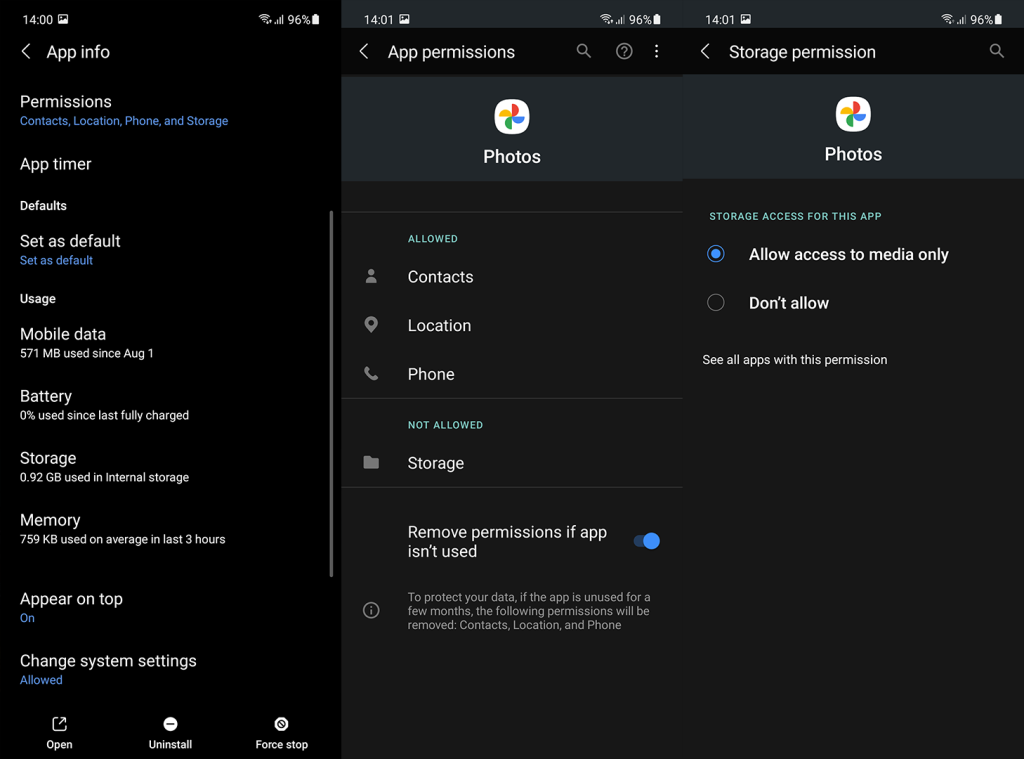
2. Fjern lokale data fra Google Foto
Den neste løsningen du kan prøve er å slette de lokale dataene som er lagret av Google Foto. Som alle andre apper, kan Google Foto feile av forskjellige årsaker, og når det skjer, bør du tilbakestille appen ved å slette alle data. Dette vil ikke slette noen av bildene dine, men Google Foto må synkronisere biblioteket på nytt.
Slik sletter du lokale data fra Google Foto:
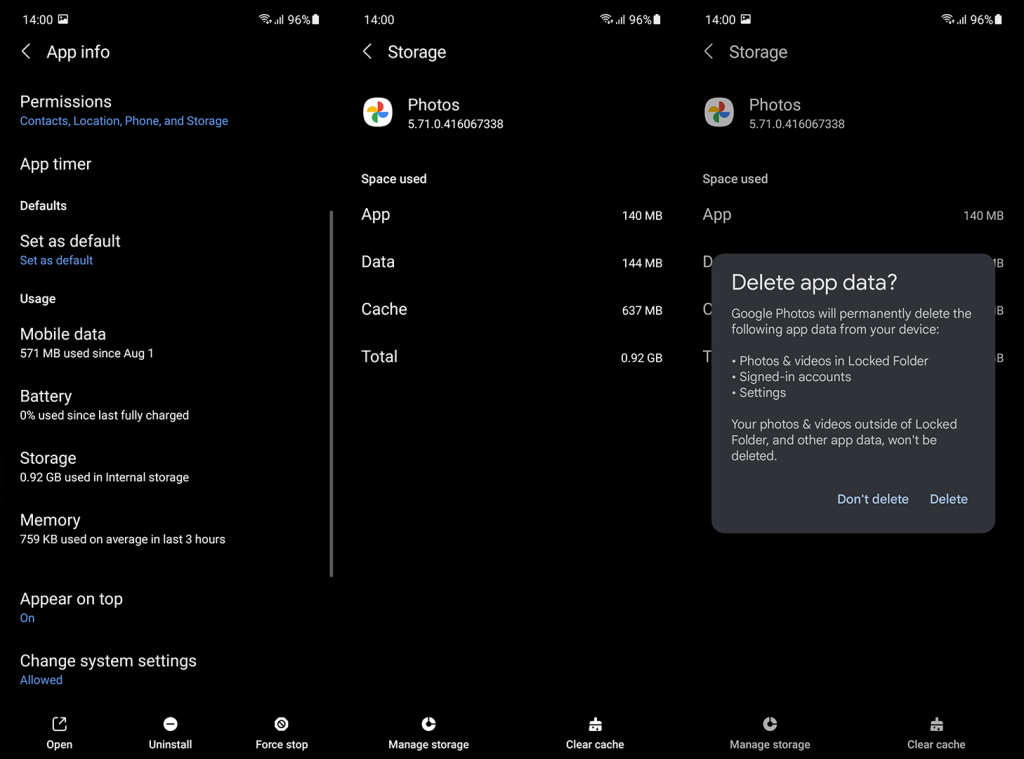
Hvis du fortsatt ikke kan laste ned en video fra Google Foto, sjekk neste trinn.
3. Installer Google Foto på nytt
Neste trinn er reinstallering. Hvis Google Foto kommer som standard galleriapp på enheten din, kan du bare avinstallere oppdateringer fra Google Foto. På den annen side, hvis Google Photos kommer som en tredjepartsapp (f.eks. Samsung OneUI), kan du fjerne den helt og installere den på nytt.
For å avinstallere oppdateringer, naviger til Innstillinger > Apper > Google Foto. Trykk på 3-punktsmenyen og velg Avinstaller oppdateringer. På den annen side, for å avinstallere Google Foto helt, følg disse instruksjonene:
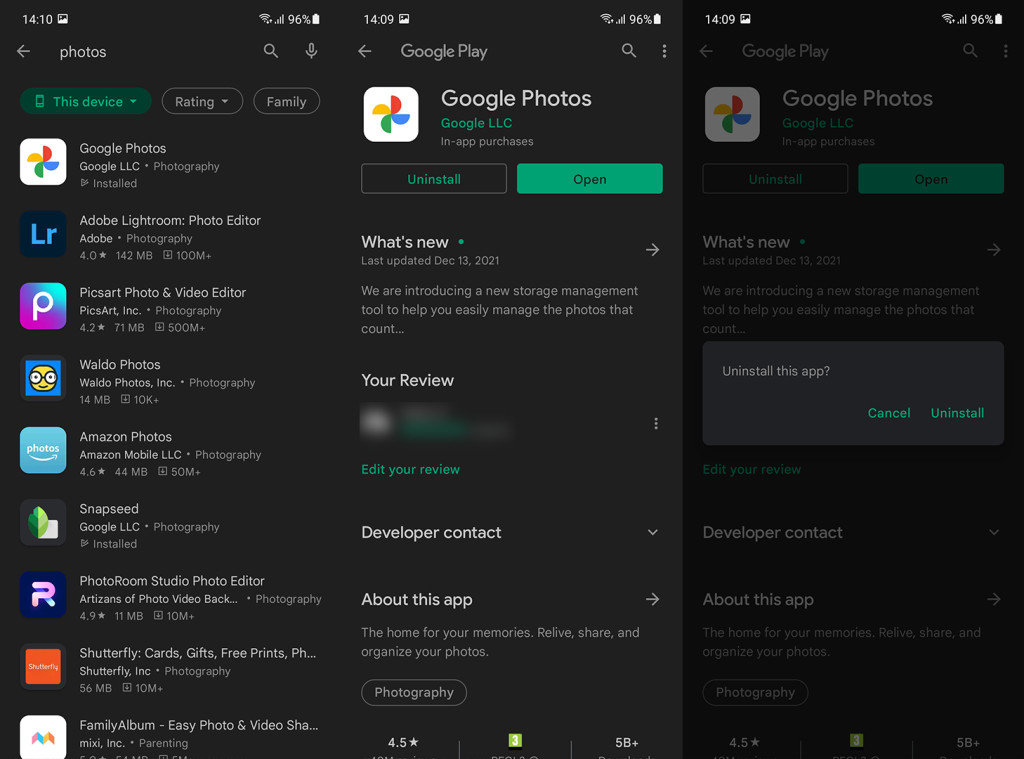
4. Bruk Del-funksjonen
Hvis du ikke kan laste ned videofiler på den enklere måten, kan du prøve å dele dem og laste dem ned fra lenken. Dette er ikke en løsning på problemet, men bare en løsning, men hvis du trenger den videoen på enheten din ASAP, bør du prøve den.
Du trenger bare å lage en delbar lenke og navigere til den med en nettleser. Du bør kunne laste den ned derfra. Her er hva du må gjøre:
5. Prøv å laste ned videoer på PC-en
Til slutt, hvis det ikke fungerer, kan du prøve å laste ned videoer på PC-en og overføre dem til smarttelefonen. Alternativt kan du bruke skrivebordsmodus i Chrome (eller en annen nettleser) for å få tilgang til Google Foto-nettklienten her . Forhåpentligvis vil dette fungere. Hvis ikke, rapporter problemet til Google Support, her .
Det burde gjøre det. Takk for at du leste og fortell oss om løsningene vi presenterte hjalp deg med å løse problemet eller ikke. Du kan gjøre det i kommentarfeltet nedenfor. Sjekk også ut våre og sider.
Først og fremst bør du sjekke om Google Photos-serverne er oppe og kjører eller ikke. Hvis det er et problem med serverne, er det ingenting du kan gjøre fra din side som kan løse dette problemet. På det meste bør du holde oversikt over serverstatusen deres via Twitter-kontoen deres. De legger vanligvis ut informasjon om det underliggende problemet, samt ETA for utrulling av en løsning.
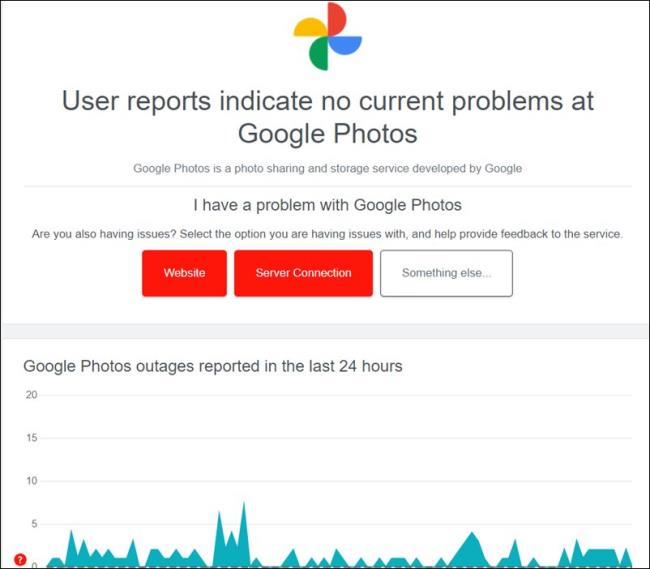
Deretter bør du også dobbeltsjekke at internettforbindelsen fungerer etter de forventede linjene. I tilfelle det er et problem, prøv å bytte til operatørdata eller lån andres data via Hotspot (bare hvis du planlegger å laste ned bare noen få filer). Så prøv disse justeringene og sjekk om det løser problemet med å ikke kunne laste ned bilder og videoer via Google Photos på Android-enheten din.
I noen tilfeller har bytte til en gjestekonto og deretter tilbake til din egen også klart å si suksess når det gjelder å rette opp dette problemet. Så la oss prøve denne løsningen og sjekke de underliggende resultatene.
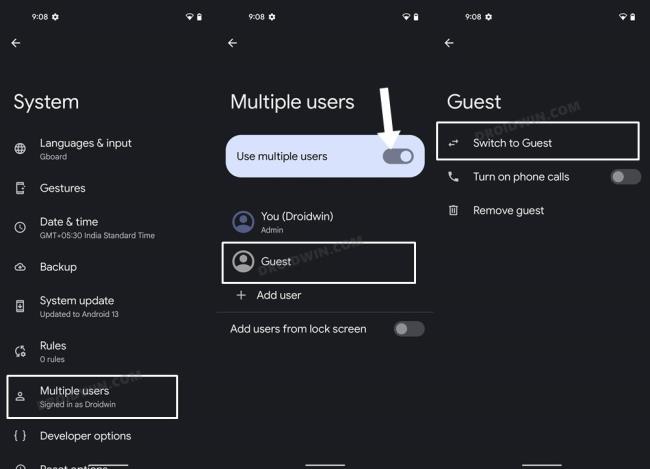
Deretter bør du tvinge stopp og deretter starte appen på nytt manuelt. Å gjøre det vil oppdatere alle de underliggende prosessene, og det vil gi den en ny instans å jobbe med. Og dette kan i sin tur også rette opp det underliggende problemet. Så se trinnene nedenfor for å prøve det ut:
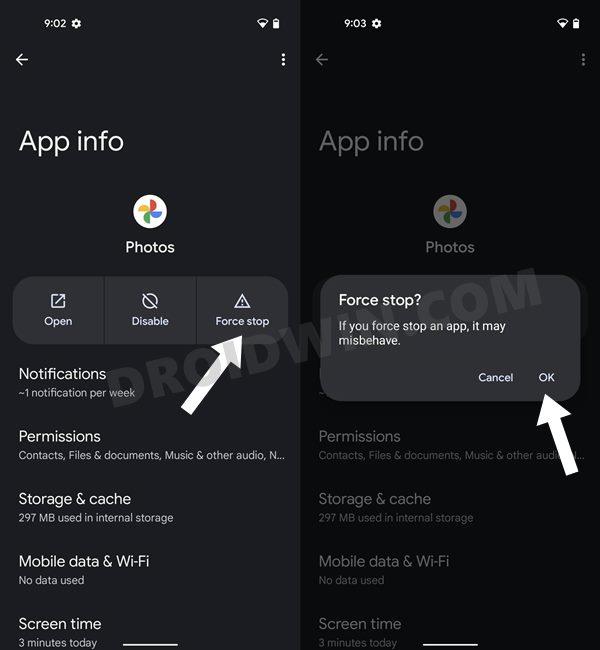
Slik legger du til Gmail på oppgavelinjen i Windows 10/11 ved hjelp av Chrome eller Microsoft Edge. Få en rask og enkel veiledning her.
Hvis App Store forsvant fra startskjermen på iPhone/iPad, ikke bekymre deg, det er en enkel løsning for å gjenopprette den.
Oppdag de beste ublokkerte spillnettstedene som ikke er blokkert av skoler for å forbedre underholdning og læring.
Mottar feilmelding om utskrift på Windows 10-systemet ditt, følg deretter rettelsene gitt i artikkelen og få skriveren din på rett spor...
Du kan enkelt besøke møtene dine igjen hvis du tar dem opp. Slik tar du opp og spiller av et Microsoft Teams-opptak for ditt neste møte.
Når du åpner en fil eller klikker på en kobling, vil Android-enheten velge en standardapp for å åpne den. Du kan tilbakestille standardappene dine på Android med denne veiledningen.
RETTET: Entitlement.diagnostics.office.com sertifikatfeil
Hvis du står overfor skriveren i feiltilstand på Windows 10 PC og ikke vet hvordan du skal håndtere det, følg disse løsningene for å fikse det.
Hvis du lurer på hvordan du sikkerhetskopierer Chromebooken din, har vi dekket deg. Finn ut mer om hva som sikkerhetskopieres automatisk og hva som ikke er her
Vil du fikse Xbox-appen vil ikke åpne i Windows 10, følg deretter rettelsene som Aktiver Xbox-appen fra tjenester, tilbakestill Xbox-appen, Tilbakestill Xbox-apppakken og andre..


![[100% løst] Hvordan fikser du Feilutskrift-melding på Windows 10? [100% løst] Hvordan fikser du Feilutskrift-melding på Windows 10?](https://img2.luckytemplates.com/resources1/images2/image-9322-0408150406327.png)



![FIKSET: Skriver i feiltilstand [HP, Canon, Epson, Zebra og Brother] FIKSET: Skriver i feiltilstand [HP, Canon, Epson, Zebra og Brother]](https://img2.luckytemplates.com/resources1/images2/image-1874-0408150757336.png)

![Slik fikser du Xbox-appen som ikke åpnes i Windows 10 [HURTIGVEILEDNING] Slik fikser du Xbox-appen som ikke åpnes i Windows 10 [HURTIGVEILEDNING]](https://img2.luckytemplates.com/resources1/images2/image-7896-0408150400865.png)